MySQL 重装及重装操作系统
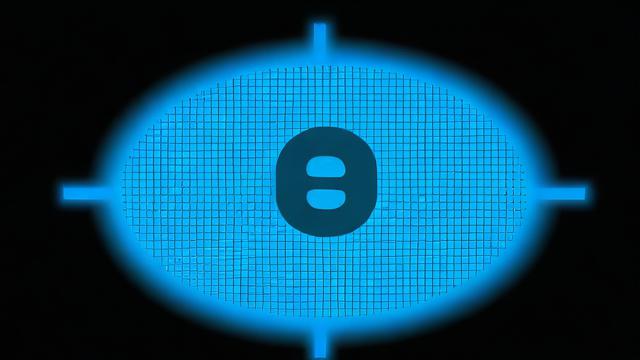
MySQL 是一个广泛使用的开源关系型数据库管理系统,它被广泛应用于各种 Web 应用中,由于各种原因,有时我们需要重新安装甚至重装操作系统,本文将详细介绍如何在重装操作系统后重新安装 MySQL,并提供相关注意事项和常见问题解答。
一、备份与卸载
在重装系统之前,确保你已经备份了所有重要的数据,包括 MySQL 数据库,以下是备份和卸载 MySQL 的步骤:
1、备份 MySQL 数据库:
打开命令行窗口,进入 MySQL 的 bin 目录,然后使用mysqldump 命令备份所有数据库。
mysqldump -u root -p --all-databases > all_databases.sql
输入密码后,所有数据库将被备份到当前目录下的all_databases.sql 文件中。
2、停止 MySQL 服务:
在 Windows 系统中,可以通过服务管理器或命令行停止 MySQL 服务。
net stop mysql
在 Linux 系统中,可以使用以下命令:
sudo systemctl stop mysqld
3、卸载 MySQL:

在 Windows 系统中,通过控制面板卸载 MySQL。
在 Linux 系统中,可以使用包管理器卸载 MySQL。
sudo apt-get remove --purge mysql-server mysql-client mysql-common sudo apt-get autoremove sudo apt-get autoclean
4、删除 MySQL 安装目录和数据目录:
MySQL 的安装目录位于C:\Program Files\MySQL\,数据目录位于C:\ProgramData\MySQL\MySQL Server X.Y\data\,删除这些目录以彻底清除 MySQL。
5、重启计算机:
完成上述步骤后,重启计算机以确保所有更改生效。
二、重新安装操作系统
重装系统的步骤因操作系统而异,这里以 Windows 系统为例:
1、备份重要文件:
在重装系统之前,备份所有重要文件到外部存储设备或云存储。

2、下载操作系统镜像:
从微软官方网站下载所需的 Windows 操作系统镜像。
3、创建启动盘:
使用工具如 Rufus 将下载的 ISO 文件制作成启动盘。
4、安装操作系统:
插入启动盘,重启计算机,按照提示完成操作系统的安装。
三、重新安装 MySQL
1、下载 MySQL:
访问 MySQL 官方网站([https://dev.mysql.com/downloads/](https://dev.mysql.com/downloads/)),选择适合的版本下载。
2、安装 MySQL:
运行下载的安装程序,按照默认设置进行安装,注意在安装过程中设置字符编码为 utf8。
3、配置 MySQL:
安装完成后,根据需要配置 MySQL,如设置 root 用户密码等。
4、恢复数据库:
将之前备份的all_databases.sql 文件导入到新安装的 MySQL 中。
mysql -u root -p < all_databases.sql
四、验证安装
1、登录 MySQL:
使用以下命令登录 MySQL,检查是否成功恢复数据。
mysql -u root -p
2、查看数据库:
登录后,使用SHOW DATABASES; 命令查看所有数据库,确认数据已成功恢复。
五、常见问题解答(FAQs)
Q1: 如果忘记备份 MySQL 数据库怎么办?
A1: 如果忘记备份,可以尝试使用数据恢复工具或联系专业的数据恢复服务,不过,成功率可能不高,因此定期备份是非常重要的。
Q2: 重装操作系统后,如何确保 MySQL 的性能和安全性?
A2: 确保操作系统和 MySQL 都是最新版本,以获得最新的性能优化和安全补丁,根据实际需求调整 MySQL 的配置,如内存分配、连接数等,定期备份数据库,以防数据丢失。
六、小编有话说
重装操作系统和 MySQL 可能是一个复杂的过程,但通过仔细规划和执行,可以确保数据的完整性和新系统的稳定运行,定期备份是防止数据丢失的关键,如果在重装过程中遇到任何问题,不要犹豫,寻求专业人士的帮助,希望本文能对你有所帮助!